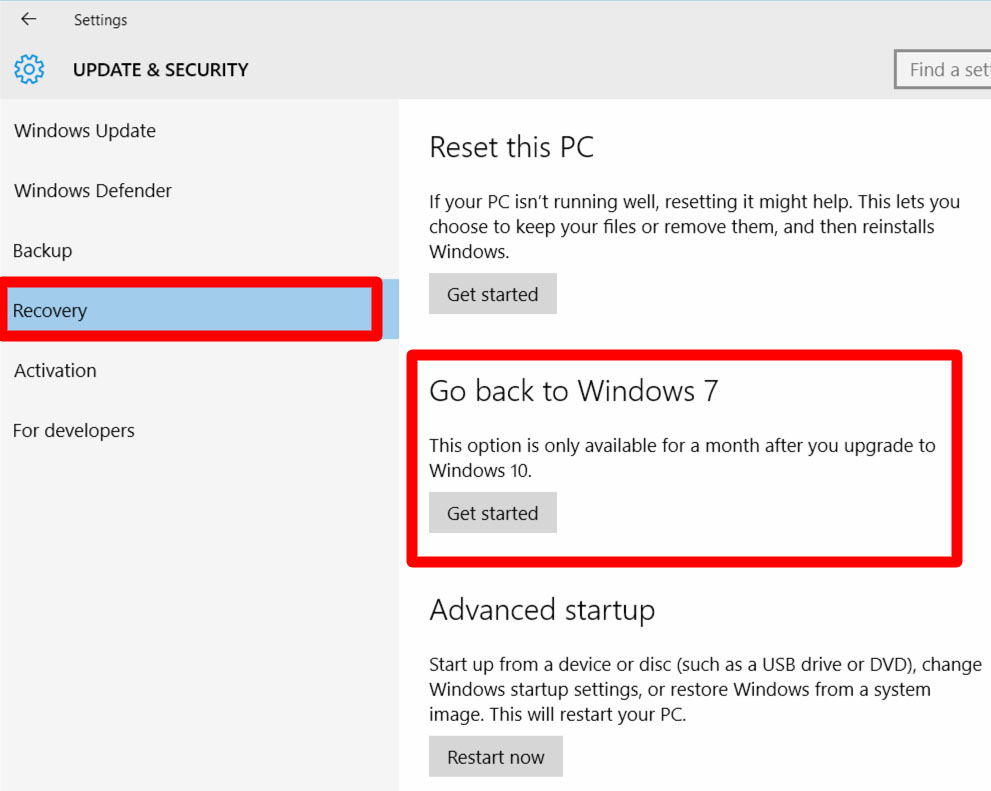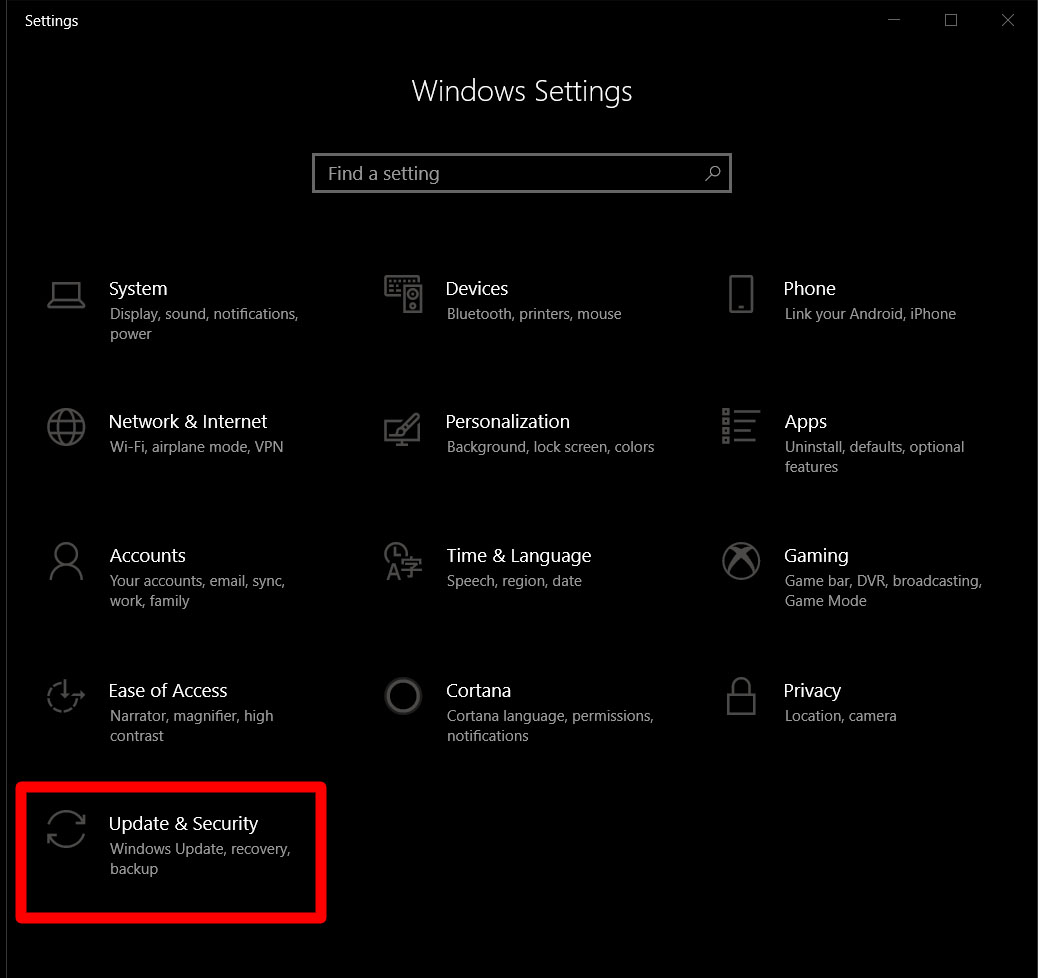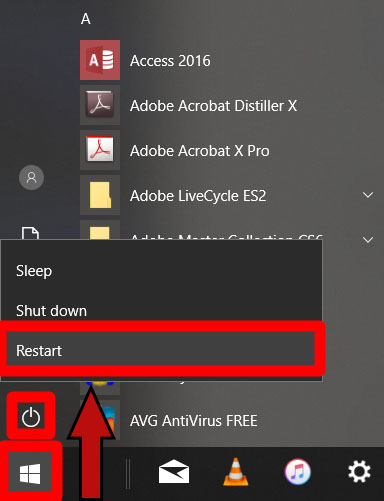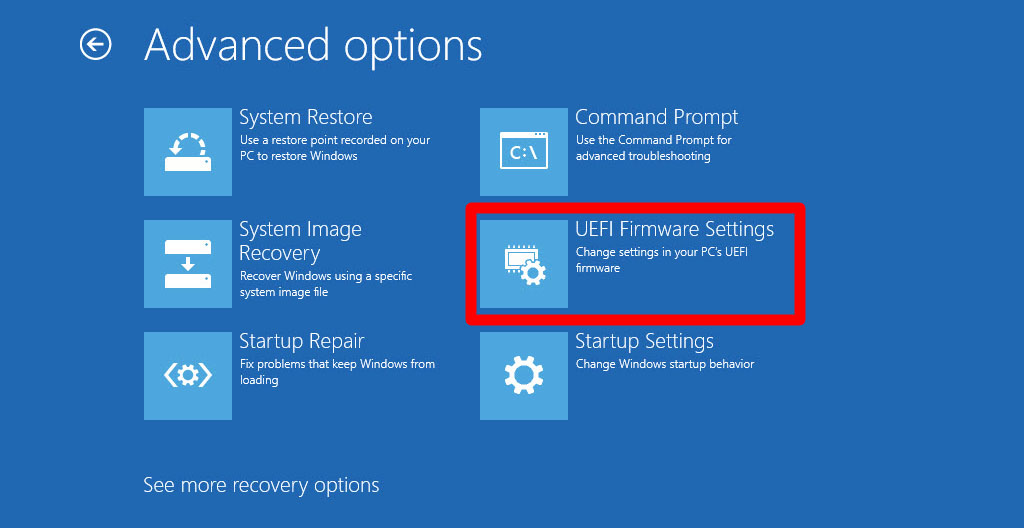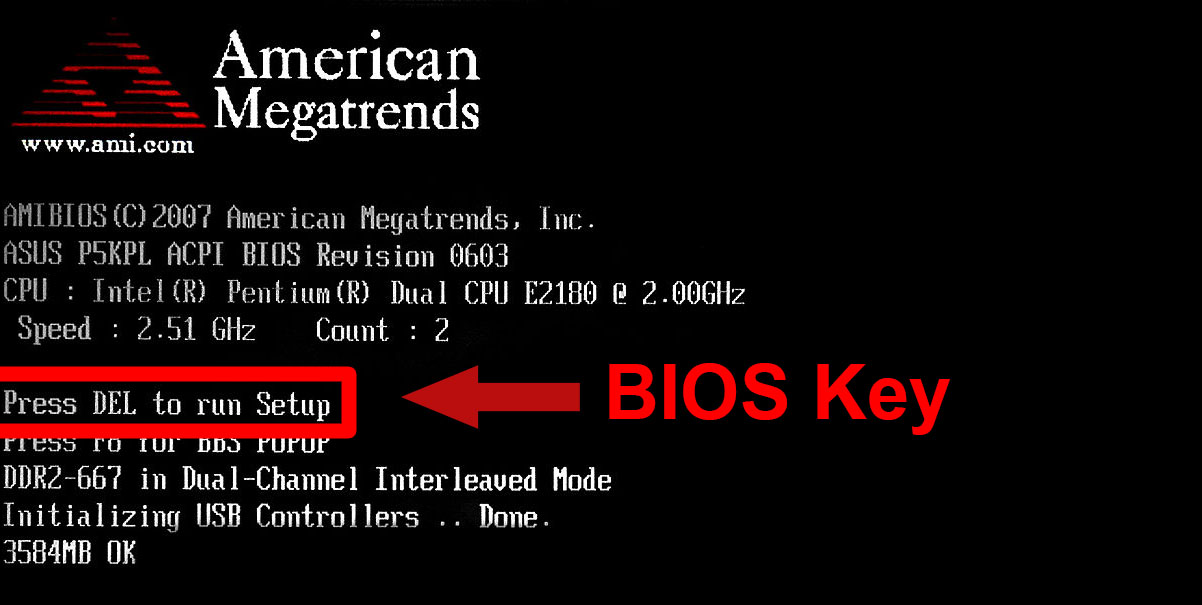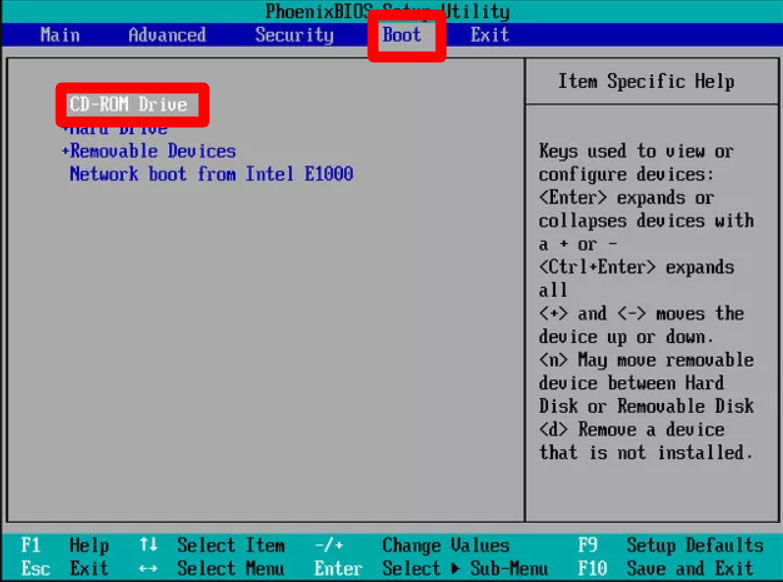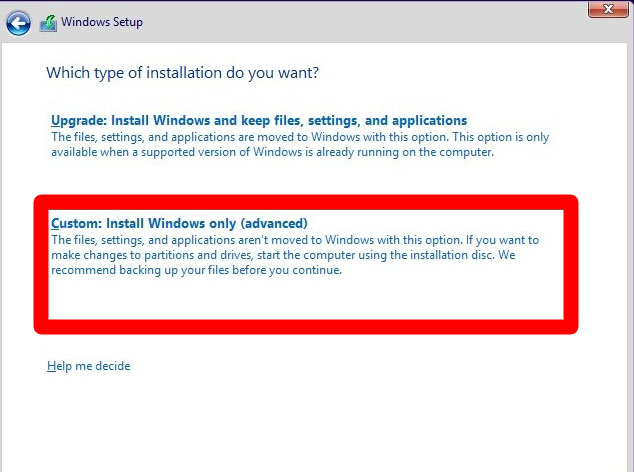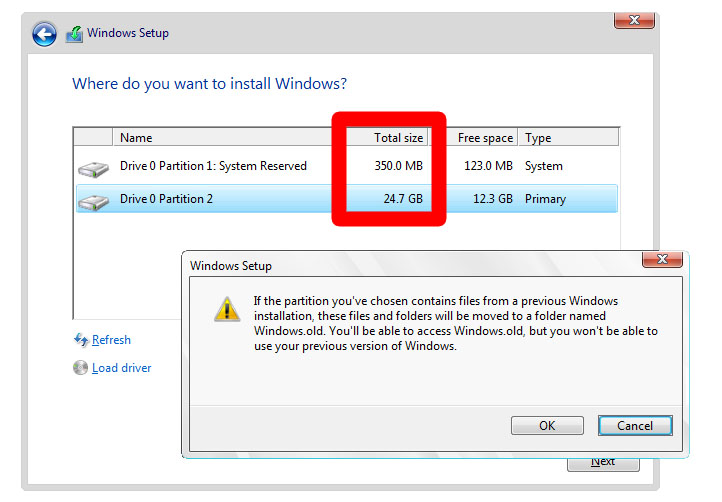Kiel Malaltgradigi al Pli Malnova Versio de Vindozo 10
Se vi ĝisdatigis al Windows 10, sed ĝi ne ŝatis, ne maltrankviliĝu. Vi ĉiam povas reiri al antaŭa versio de Vindozo.
Estas pluraj kialoj, kial vi eble volas malaltigi vian tekkomputilon aŭ komputilon Windows 10 al pli frua versio de Vindozo. Eble vi ne povas ruli iujn programojn en Windows 10 aŭ vi simple ŝatas Windows 8 aŭ Windows 7 pli bone. Sendepende de la kialo de malaltiĝo, ni estas ĉi tie por faciligi al vi reveni al kredita takso.
Kiel malaltigi de Vindozo 10 se vi ĝisdatigis de pli malnova Vindoza versio
Ĉi tiu metodo nur funkcios se vi ĝisdatigis al Windows 10 de pli malnova versio de Vindozo. Vi ne povos malplialtigi vian komputilon se ĝi ne havas pli fruan version de Vindozo instalita.
Dum ĝisdatigo, Microsoft donos al vi 10 tagojn por reveni al la originala versio en la plej multaj kazoj (kelkaj uzantoj eble povos malplialtigi ene de 30 tagoj). Jen la paŝoj por malgradigi al Windows 10 dum la 30-taga retroperiodo:
- Elektu la startbutonon kaj malfermu Agordojn . Vi povas trovi Agordojn sub la Vindoza Komenca menuo, situanta en la malsupra maldekstra angulo de via ekrano. Post kiam vi alklakas ĝin, vi vidos la butonon Agordoj (en la formo de ilara ikono) ĝuste super ĝi.
- En Agordoj, elektu Ĝisdatigon kaj Sekurecon.
- Elektu Reakiron de la maldekstra flanka kolumno.
- Poste alklaku Komencu sub Reen al Vindozo 7 (aŭ Vindozo 8.1).
- Indiku kialon por reveni al la pli malalta poentaro. La sekva panelo montros al vi plurajn kialojn por malplialtigi. Marku la skatolon kiu aplikas. Vi povas ankaŭ skribi viajn proprajn kialojn sub la skatolo "Diru al ni pli".
- Atentu la memorigilojn en la sekvaj paneloj. Alklaku Poste post ĉiu panelo por daŭrigi.
- Post kiam la procezo estas finita, via komputilo rekomencos plurajn fojojn . Ne maltrankviliĝu, ĉi tio estas normala.
- Kiam la procezo finiĝos, oni petos vin ensaluti al via antaŭa Vindoza konto. Ensalutu kaj reinstalu viajn plej ŝatatajn programojn, restarigu viajn dosierojn kaj ĝuu vian tekkomputilon aŭ komputilon Windows 10.
Kiel reiri al pli malnova versio de Windows 10 se la periodo de revalidiĝo eksvalidiĝis
Se vi ĝisdatigis al Vindozo 10 antaŭ pli ol 30 tagoj, sekvu la paŝojn sube por reveni al Vindozo 8:
- Enigu la Windows 8 KD en la diskon. Se vi ekŝargas de operaciumo sur USB-memordisko, certigu, ke ĝi estas plene konektita kiam vi rekomencas.
- Alklaku Rekomenci en la Komenca menuo tenante la Shift-klavon. Alklaku la Vindozan emblemon en la malsupra maldekstra angulo de via ekrano. Ĉi tio aperigos la Komencan menuon. Alklaku la opcion Rekomenci tenante la Shift-klavon. Ĉi tio rekomencos vian aparaton en la altnivela startmenuo.
- Alklaku Troubleshoot > Altnivelaj opcioj > UEFI Firmware Settings, tiam elektu Rekomenci. Ĉi tio rekomencos vian komputilon en BIOS-Agordan Utilon.
Estas pluraj manieroj aliri la agordan ilon de BIOS, kaj vi ankaŭ povas rapide premi la BIOS-klavon dum rekomenco de la komputilo. La BIOS-klavo estas kutime funkcioŝlosilo (F1 aŭ F2), ESC-klavo aŭ DEL-klavo.Se vi ne certas, kio estas via BIOS-ŝlosilo, vi povas trovi ĝin kiam vi rekomencas vian komputilon regule. Dum via komputilo rekomencas, serĉu tekston kiu diras ion kiel "Premu DEL por ruli agordon." Se via komputilo ne montras ĉi tiun tekston, vi ankaŭ povas trovi vian BIOS-ŝlosilon en la uzantgvidilo.
- En la Agorda Utilo de BIOS, iru al Boot kaj poste movu vian KD-ROMan stiradon al la supro de la listo . Vi devus vidi liston de instrukcioj sur la BIOS-ekrano, kiu diros al vi kiel navigi. Kiam vi alvenos al la langeto Boot, ĉi tiuj instrukcioj diros al vi kiel movi eron supren aŭ malsupren en la listo. Movante vian KD-diskon al la supro de la listo, Vindozo ekŝargos de via KD antaŭ ol ĝi provos lanĉi de via malmola disko.
Se vi instalas de USB-disko, elektu Forpreneblajn Aparatojn. Sekvu la instrukciojn por komenci puran instalon de Vindozo 8. Oni petos vin elekti tempon, lingvon kaj klavaran agordon. Alklaku Poste poste. - Konservu kaj eliru la BIOS por rekomenci vian aparaton.
- Kiam via komputilo rekomencas, enigu vian Vindozan produktoŝlosilon. Ĉi tiu estas la produktŝlosilo kiu venis kun la Vindoza KD. Vi ankaŭ povas havi ĝin en via retpoŝto kiam vi registriĝas por via Microsoft-konto.
- Akceptu la licenckondiĉojn kaj alklaku Sekva.
- Tiam elektu Propra: "Instali Vindozon nur" el la donitaj opcioj.
- Elektu la ĉefan diskon kaj alklaku Poste. La primara disko verŝajne estos la plej granda stirado. Vi povas vidi la grandecojn de ĉiu disko en ĉi tiu fenestro. Certigu, ke Vindozo estas instalita sur la ĝusta disko. Mesaĝo - Danĝero (ene de listoj)
Ĉi tio komencos la instaladon de Vindozo 8. Atendu ke la procezo finiĝos. Via komputilo rekomencos plurajn fojojn. - Atendu ĝis vi vidos la ekranon de Windows 8 Basics Wizard. Vi povas personecigi vian Vindozon 8 aŭ vi ankaŭ povas iri al la Rapidaj Agordoj de Microsoft.
- Ensalutu al via komputilo kiam oni petas . Atendu dum Windows 8 finas viajn agordojn kaj preparas la Komencan ekranon. Kiam ĉi tio estas farita, vi sukcese refaris Vindozon 10 al Vindozo 8.
Fonto: hellotech.com